Windows, Mac 및 온라인에서 품질 손실 없이 WMA를 WAV로 변환하는 방법
WMA를 WAV로 변환하는 방법이 궁금하다면, 여러분만 그런 것이 아닙니다. Audacity 포럼의 한 사용자가 다음과 같은 질문을 남겼습니다:
"Audacity에서 편집할 수 있도록 WMA 파일을 WAV로 변환하려고 합니다. 가장 쉬운 방법이 무엇인가요?"
이는 콘텐츠 제작자, 음악가 또는 오디오 작업을 하는 모든 사람에게 흔한 문제입니다. WMA는 주로 재생용으로 압축된 형식이며, WAV는 압축되지 않은 형식으로 오디오 편집 및 보관에 이상적입니다. WMA를 WAV로 변환하면 더 높은 호환성과 품질을 확보할 수 있으며, 특히 Audacity와 같은 전문 도구에서 편집할 때 유리합니다.
파트 1. Windows 및 Mac에서 품질 저하 없이 WMA를 WAV로 변환하는 방법
HitPaw Univd는 WMA, WAV, MP3, FLAC, MP4 등 1,000개 이상의 비디오 및 오디오 형식을 지원하는 올인원 멀티미디어 변환기입니다. 배치 변환, GPU 가속을 통한 초고속 처리, 사용자 정의 가능한 출력 설정을 지원하며, 품질 저하가 전혀 없습니다. 정밀한 제어와 고품질 결과를 원하는 여러분에게 이상적입니다.
주요 기능:
- 무손실 WMA를 WAV로 변환
- 여러 오디오 파일의 배치 변환
- 내장 오디오 편집기
- GPU 가속을 통한 초고속 처리
- Windows 및 Mac과 완벽하게 호환
- 비디오 변환기, 비디오 압축기, 보컬 제거, 잡음 제거, 음성 텍스트 변환 등 다른 미디어 도구와 통합
1단계: HitPaw Univd 다운로드 및 설치
시스템에 맞는 버전(Windows 또는 Mac)을 다운로드하세요. 화면의 지시에 따라 소프트웨어를 설치합니다.
2단계: 프로그램 실행 및 WMA 파일 가져오기
설치 후 HitPaw Univd를 실행하세요. 메인 인터페이스에서 "변환기" 탭을 클릭하여 오디오/비디오 변환 모드로 이동합니다. 왼쪽 상단의 "파일 추가 > 오디오 추가" 버튼을 클릭하세요. 또는 WMA 파일을 인터페이스에 직접 드래그 앤 드롭할 수 있습니다. 배치 변환을 위해 여러 파일을 한 번에 선택할 수 있습니다.

3단계: 출력 형식으로 WAV 선택
인터페이스 하단의 "모두 변환" 드롭다운 메뉴를 클릭하세요. 오디오 카테고리에서 WAV를 선택합니다.

형식 옆의 기어 아이콘을 클릭하여 샘플 속도, 비트 전송률 등 출력 설정을 조정할 수도 있습니다.
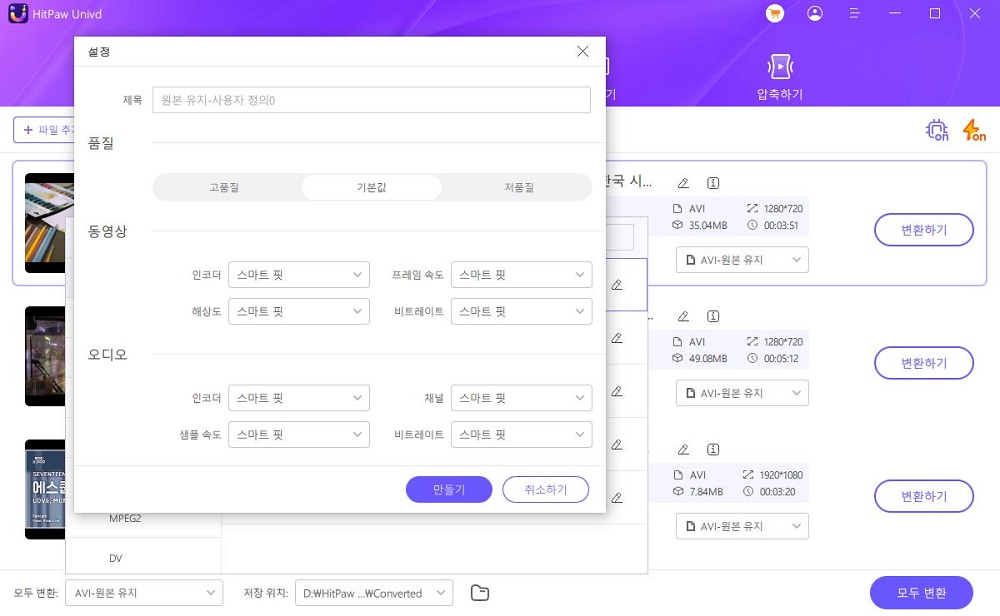
4단계: WMV를 WAV로 변환 시작
하단의 폴더 아이콘을 클릭하여 변환된 WAV 파일의 저장 위치를 지정합니다. 오른쪽 하단의 "모두 변환" 버튼을 클릭하면 변환이 즉시 시작됩니다. 실시간으로 진행 상황을 확인할 수 있습니다.

5단계: 변환된 파일에 접근
완료되면 "변환 완료"를 클릭하여 새로 생성된 WAV 파일을 확인하세요. 이제 편집하거나 호환되는 소프트웨어에서 재생할 준비가 되었습니다.

파트 2. WMA를 WAV로 온라인에서 무료로 변환하기
여러분이 한두 개의 파일만 변환하려는 경우, 소프트웨어 설치 없이 사용할 수 있는 온라인 도구가 편리한 해결책이 될 수 있습니다. 아래는 신뢰할 수 있는 온라인 WMA to WAV 변환기 네 가지입니다:
1. CloudConvert
CloudConvert는 200개 이상의 형식을 지원하는 클라우드 기반 도구입니다. 고급 변환 옵션과 Google Drive 및 Dropbox와의 통합으로 유연성이 뛰어납니다.
사용 방법:
- cloudconvert.com으로 이동합니다.
- "Select File"을 클릭하여 WMA 파일을 업로드합니다.
- WAV를 출력 형식으로 선택합니다.
- 렌치 아이콘을 클릭하여 비트레이트, 채널 또는 샘플레이트를 조정합니다 (선택 사항).
- "Convert"를 클릭하고 결과 파일을 다운로드합니다.

장점:
- 깔끔하고 직관적인 인터페이스
- 고급 사용자 지정 기능
- 워터마크 또는 회원가입 불필요
단점:
- 무료 변환은 하루 25회로 제한됨
- 큰 파일이거나 피크 시간대에는 속도가 느림
2. FreeConvert
FreeConvert는 음량 조절 및 페이드 효과 같은 추가 옵션을 제공하는 사용자 친화적인 온라인 변환기입니다.
사용 방법:
- freeconvert.com/wma-to-wav을 방문합니다.
- WMA 파일을 업로드합니다.
- WAV를 출력 형식으로 선택합니다.
- 고급 설정을 클릭하여 출력 매개변수를 조정합니다 (선택 사항).
- Convert to WAV를 클릭하고 파일을 다운로드합니다.
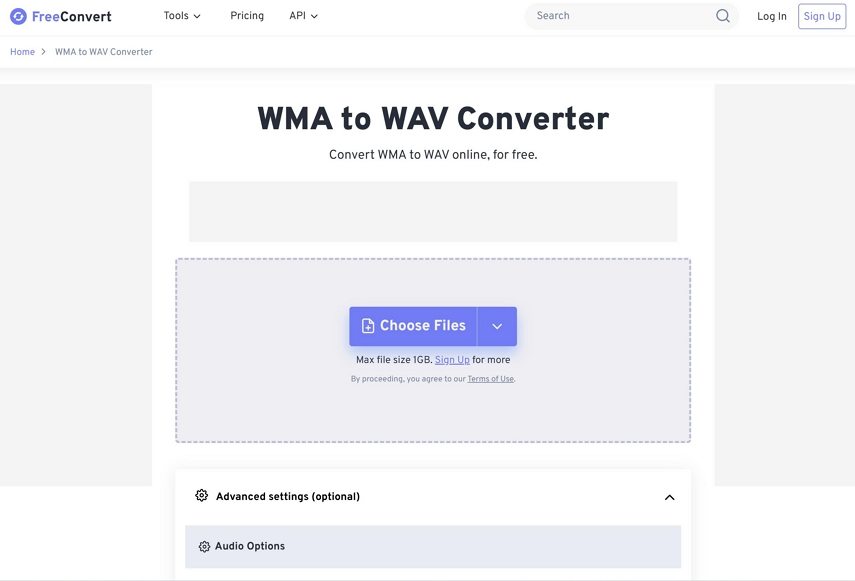
장점:
- 간단한 사용과 선택 가능한 오디오 설정
- 설치 필요 없음
- 최대 1GB 파일까지 지원 (무료 회원가입 시)
단점:
- 배치 변환 기능 제한
- 웹사이트에 광고 존재
3. Convertio
Convertio는 브라우저에서 완전히 작동하는 유연한 파일 변환기입니다. 로컬 파일뿐 아니라 Dropbox 또는 Google Drive에서의 변환도 지원합니다.
사용 방법:
- convertio.co/wma-wav에 접속합니다.
- WMA 파일을 업로드하거나 클라우드 저장소에서 가져옵니다.
- WAV를 대상 형식으로 설정합니다.
- Convert를 클릭하고 기다립니다.
- 변환된 WAV 파일을 다운로드합니다.
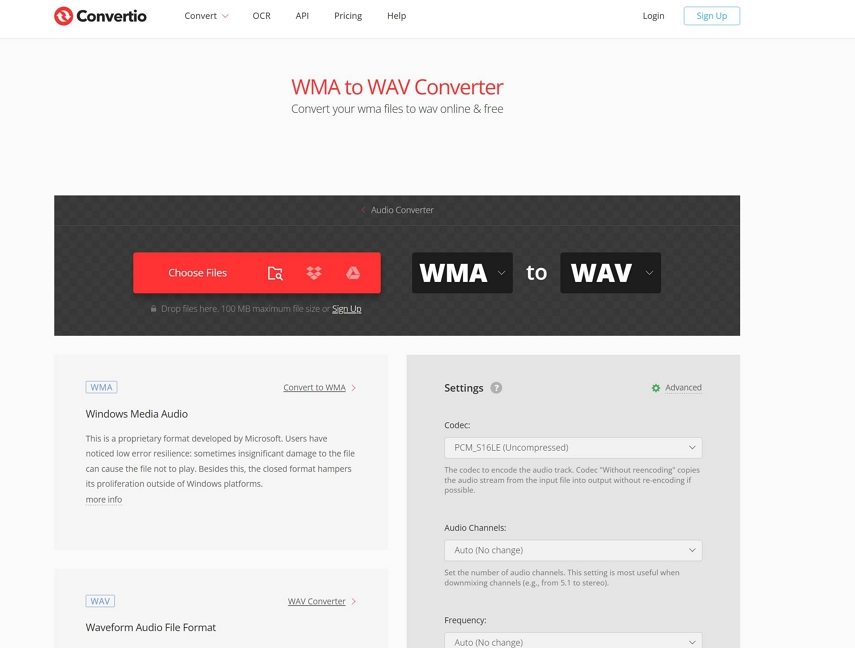
장점:
- 드래그 앤 드롭 및 클라우드 가져오기 지원
- 빠르게 반응하는 깔끔한 UI
- 작은 파일(<100MB)은 회원가입 없이 사용 가능
단점:
- 무료 사용자에겐 100MB 용량 제한
- 무료 버전에서는 배치 모드 제공되지 않음
4. Zamzar
Zamzar는 2006년부터 운영되어 온 신뢰할 수 있는 온라인 파일 변환 도구입니다.
- zamzar.com/convert/wma-to-wav에 접속합니다.
- 여러분의 WMA 파일을 업로드합니다.
- 출력 형식으로 WAV를 선택합니다.
- Convert Now를 클릭하고 파일을 다운로드합니다.
- 선택적으로 이메일을 입력하여 나중에 다운로드 링크를 받을 수 있습니다.
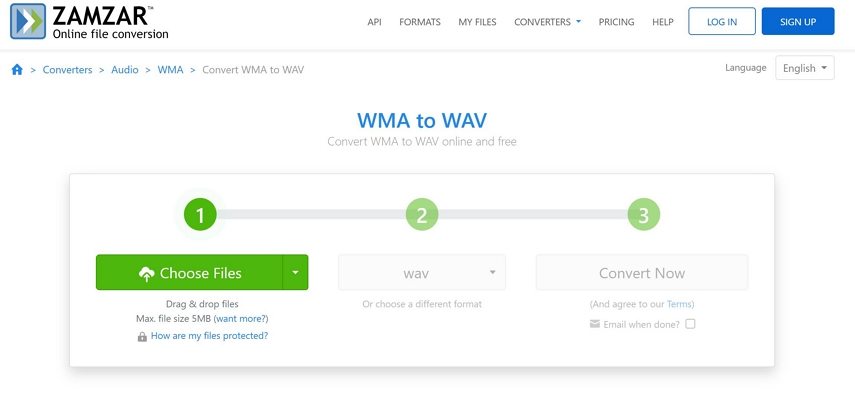
장점:
- 아주 초보자에게도 친숙함
- 1,200개 이상의 파일 형식 지원
- 신뢰할 수 있고 검증된 서비스
단점:
- 무료 사용자의 경우 처리 속도가 느림
- 일부 다운로드에는 이메일 필요
파트 3. WMA와 WAV - 차이점은 무엇인가요?
| 특징 | WMA | WAV |
|---|---|---|
| 압축 방식 | 손실 압축 | 무압축 |
| 파일 크기 | 작음 | 큼 |
| 음질 | 낮음 | 높음 (스튜디오급) |
| 편집 지원 | 제한적 | 편집에 이상적 |
| 플랫폼 호환성 | Windows 중심 | 크로스 플랫폼 |
요약:
- 오디오를 편집하거나 고음질이 필요할 경우 WAV를 사용하세요.
- 공간을 절약하고 Windows 기기에서 재생하려면 WMA를 사용하세요.
결론
여러분이 고품질 오디오를 다루거나 Audacity 또는 Premiere Pro 같은 소프트웨어에서 파일을 편집하려는 경우, WMA를 WAV로 변환하는 것은 현명한 선택입니다. 전문적이고 빠르며 대량 변환이 가능한 도구가 필요하다면, Windows와 Mac 모두에서 사용할 수 있는 HitPaw Univd가 최고의 선택입니다. 한두 개의 파일만 변환하려는 경우에는 CloudConvert 또는 Convertio 같은 온라인 변환기를 무료로 이용할 수 있습니다.








 HitPaw FotorPea
HitPaw FotorPea HitPaw VikPea
HitPaw VikPea HitPaw VoicePea
HitPaw VoicePea 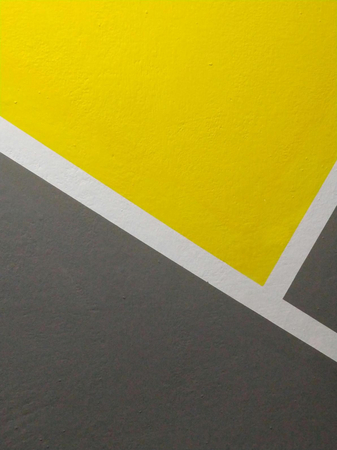


이 문서 공유하기:
제품 등급을 선택하세요:
김희준
편집장
프리랜서로 5년 이상 일해왔습니다. 새로운 것들과 최신 지식을 발견할 때마다 항상 감탄합니다. 인생은 무한하다고 생각하지만, 제 자신은 한계를 모릅니다.
모든 기사 보기댓글 남기기
HitPaw 기사에 대한 리뷰 작성하기